极光pdf将pdf转换为图片的教程
时间:2024-04-20 11:19:27作者:极光下载站人气:12
极光pdf是一款专业的pdf编辑和阅读工具,它为用户带来了许多强大且实用的功能,方便用户对pdf文件进行编辑、格式转换、注释、压缩合并或是pdf翻译等操作,因此极光pdf软件吸引了不少的用户前来下载使用,当用户在使用极光pdf软件时,想要将pdf文档转换为图片格式,这时用户应该怎么来操作实现呢,其实操作的过程是很简单的,用户打开pdf转图片窗口中,接着按需设置好转换页面范围、输出方式和转换格式后,用户直接按下开始转换按钮即可解决问题,那么接下来就让小编来向大家分享一下极光pdf将pdf转换为图片的方法教程吧,希望用户在看了小编的教程后,能够从中获取到有用的经验。

方法步骤
1.用户打开极光pdf软件,并来到pdf文件的编辑页面上来进行设置

2.接着在页面上方的菜单栏中点击开始选项,将会显示出相关的选项卡,用户选择pdf转图片选项
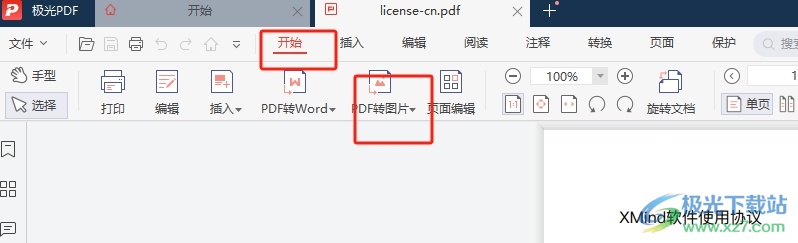
3.在弹出来的下拉选项卡中,用户选择其中的pdf转图片选项,进入到新窗口中
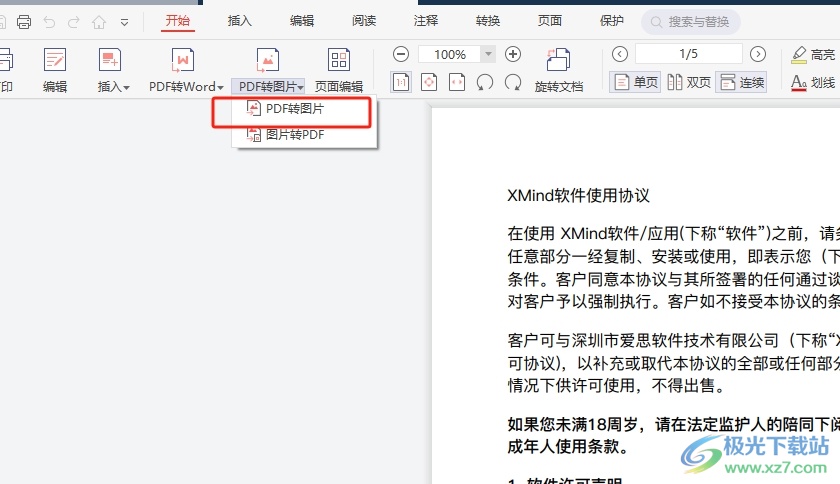
4.在打开的格式转换窗口中,用户设置好转换页面范围后,设置输出方式和转换格式
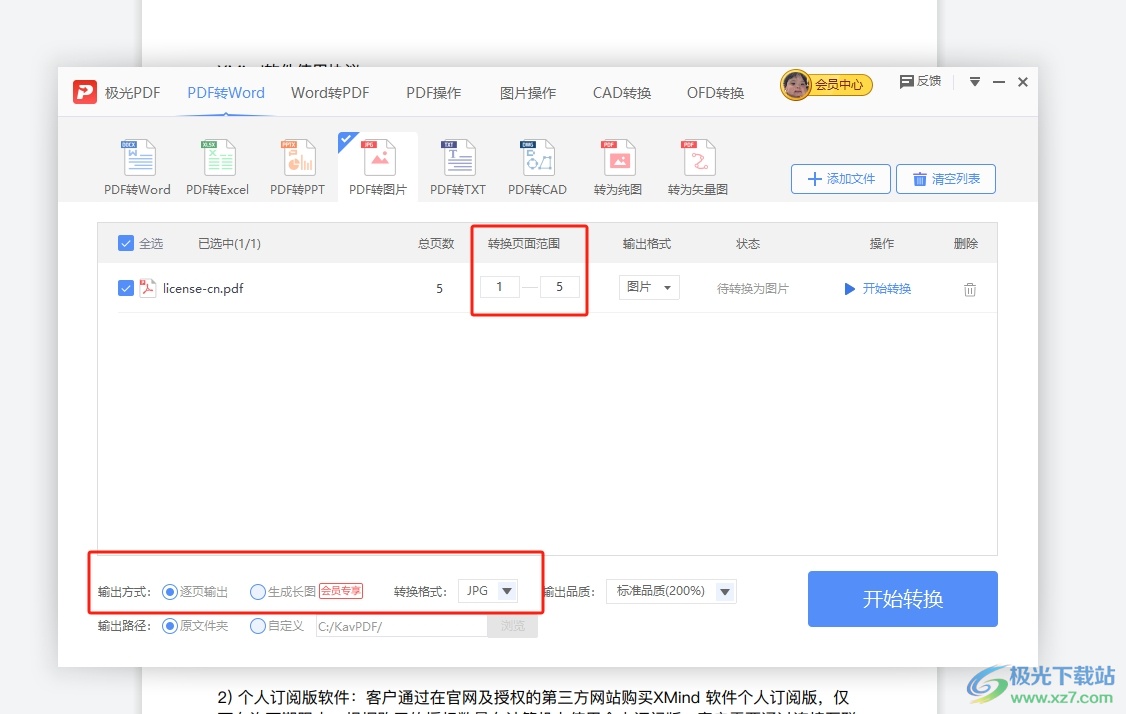
5.然后用户再按需设置好输出路径,可以自定义或是保存在原文件夹中
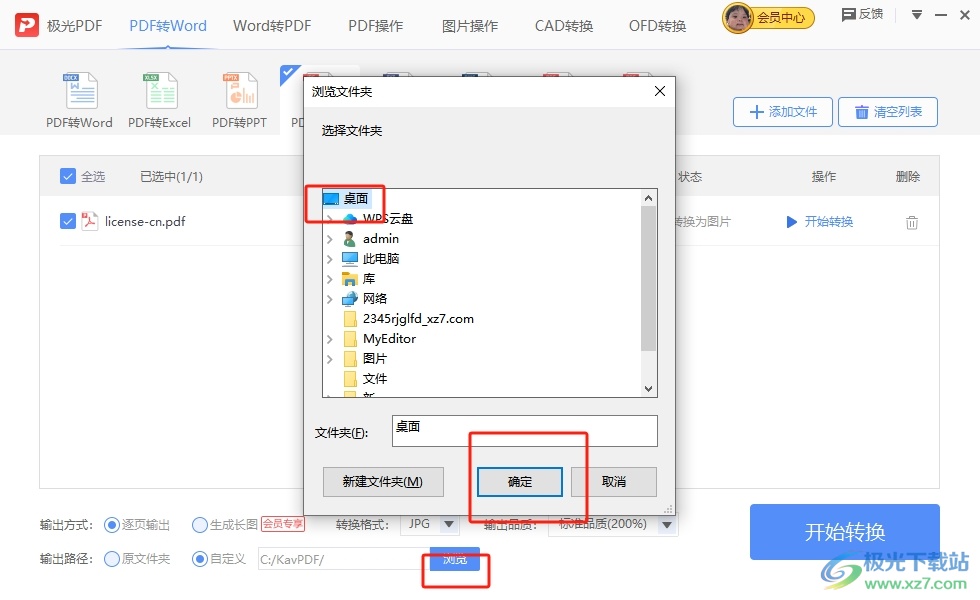
6.设置完成后,用户直接在窗口的右下角按下开始转换按钮即可解决问题,但是用户需要开通会员才可以使用该功能
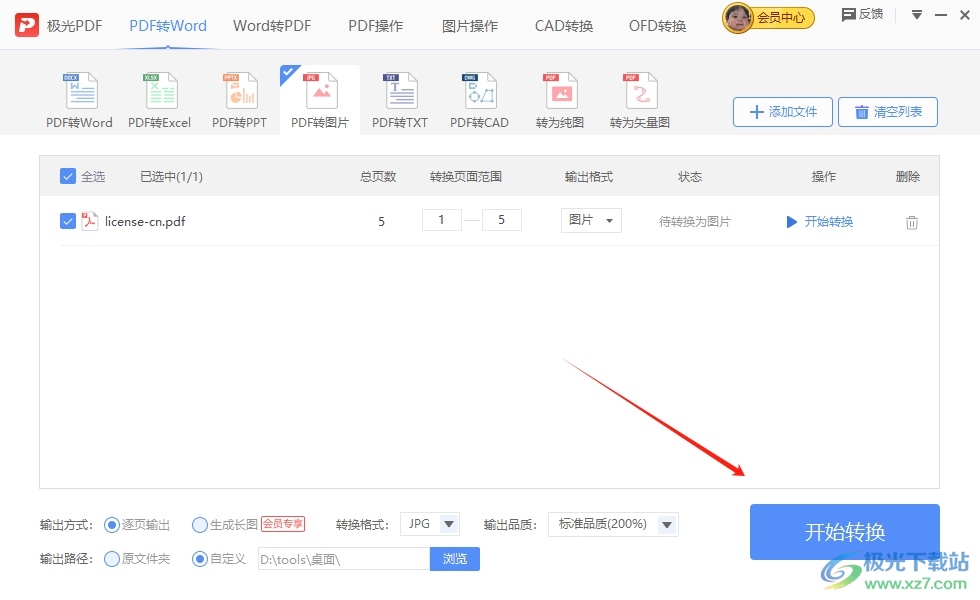
以上就是小编对用户提出问题整理出来的方法步骤,用户从中知道了大致的操作过程为点击开始-pdf转图片-设置输出方式、图片格式-设置保存路径-开始转换这几步,方法简单有效,因此有需要的用户可以跟着小编的教程操作试试看。
相关推荐
相关下载
热门阅览
- 1百度网盘分享密码暴力破解方法,怎么破解百度网盘加密链接
- 2keyshot6破解安装步骤-keyshot6破解安装教程
- 3apktool手机版使用教程-apktool使用方法
- 4mac版steam怎么设置中文 steam mac版设置中文教程
- 5抖音推荐怎么设置页面?抖音推荐界面重新设置教程
- 6电脑怎么开启VT 如何开启VT的详细教程!
- 7掌上英雄联盟怎么注销账号?掌上英雄联盟怎么退出登录
- 8rar文件怎么打开?如何打开rar格式文件
- 9掌上wegame怎么查别人战绩?掌上wegame怎么看别人英雄联盟战绩
- 10qq邮箱格式怎么写?qq邮箱格式是什么样的以及注册英文邮箱的方法
- 11怎么安装会声会影x7?会声会影x7安装教程
- 12Word文档中轻松实现两行对齐?word文档两行文字怎么对齐?

网友评论